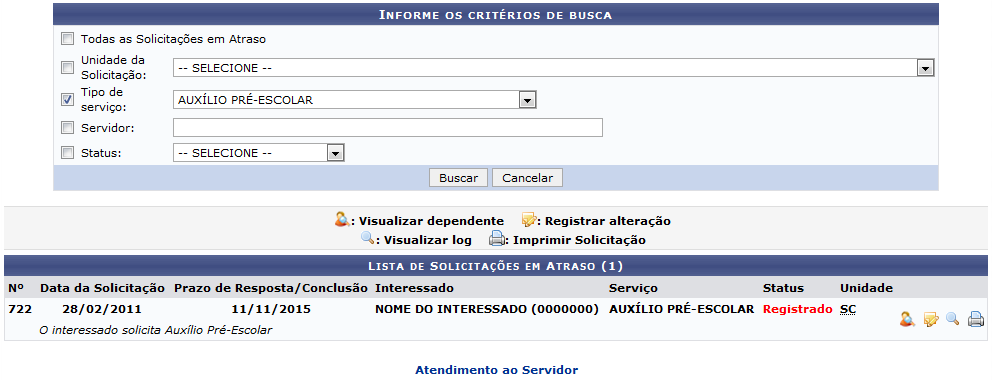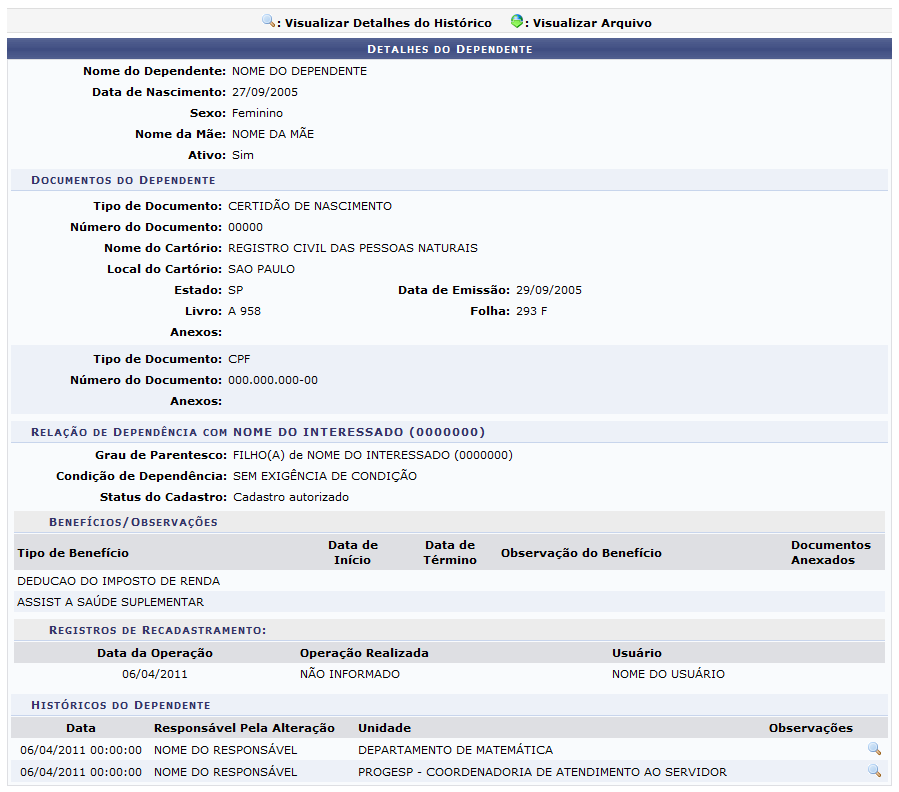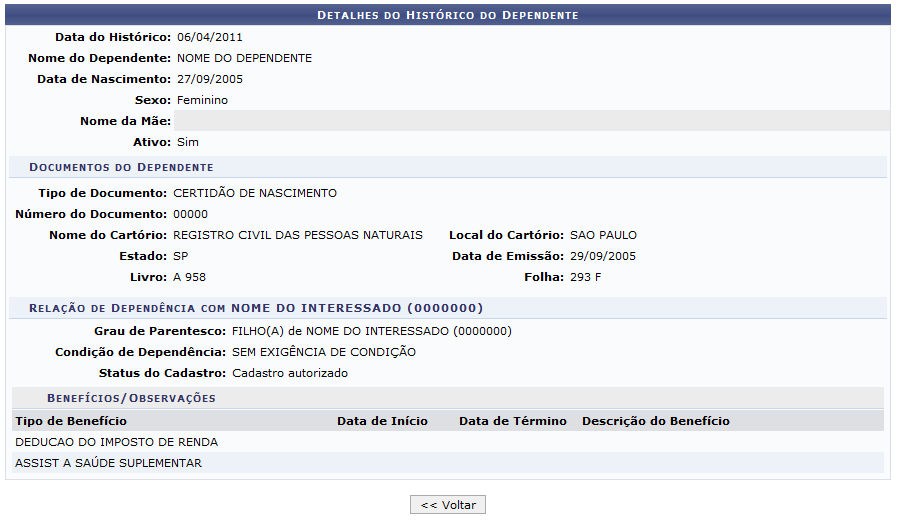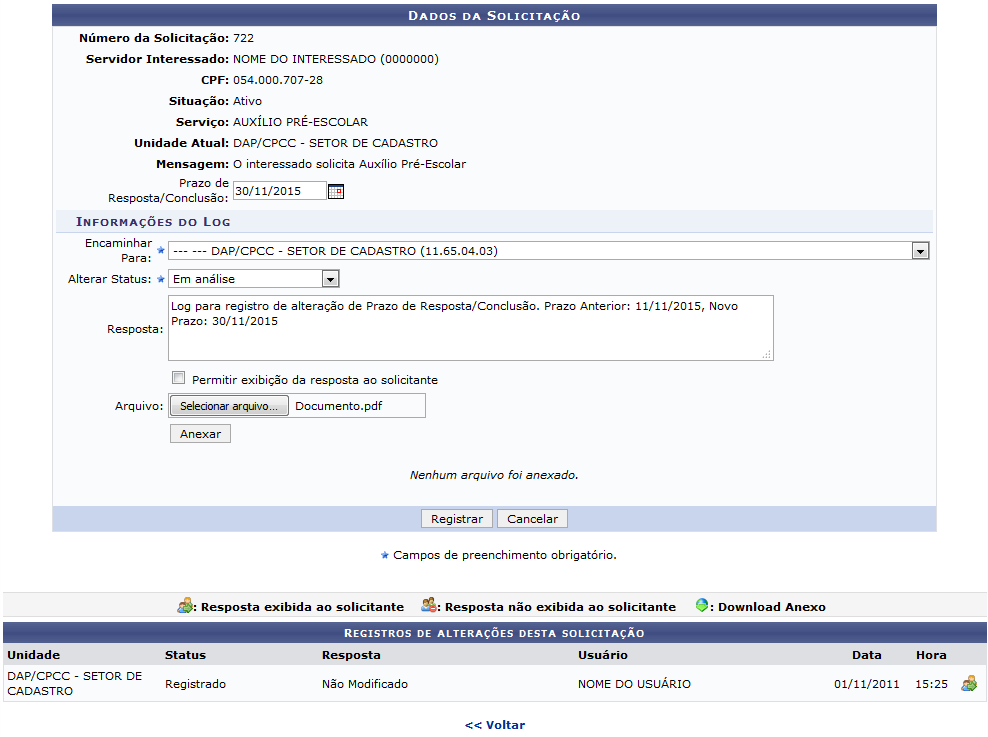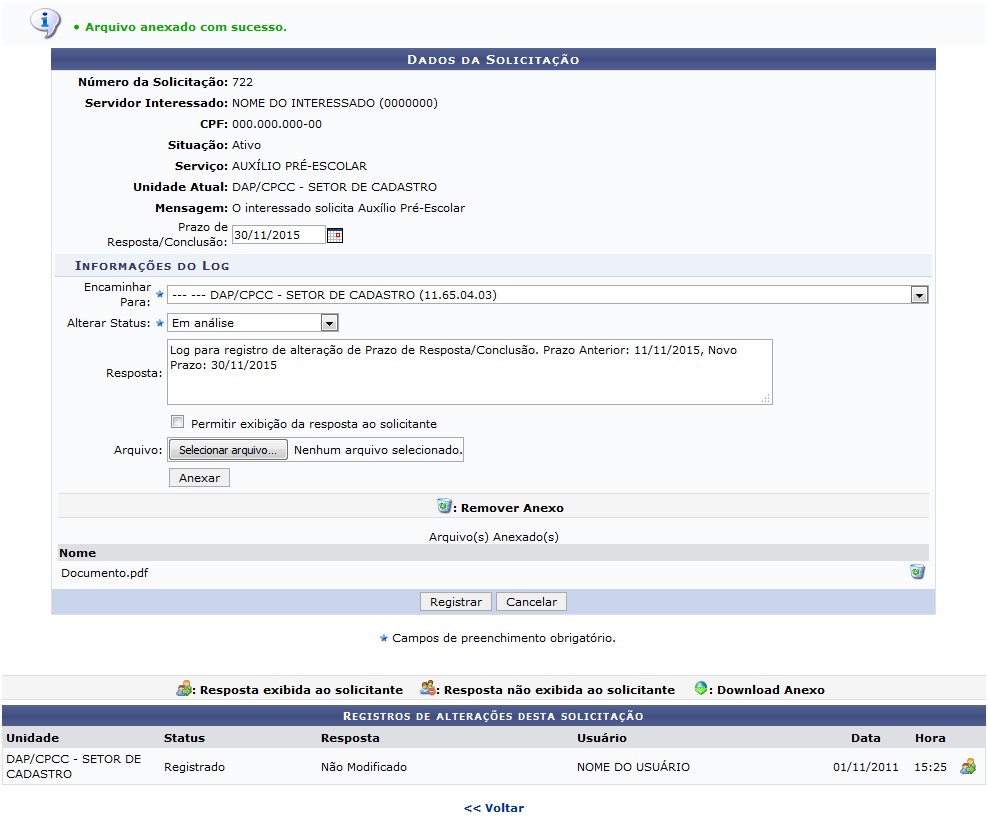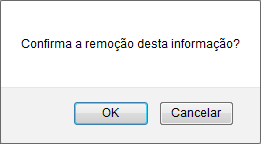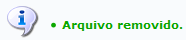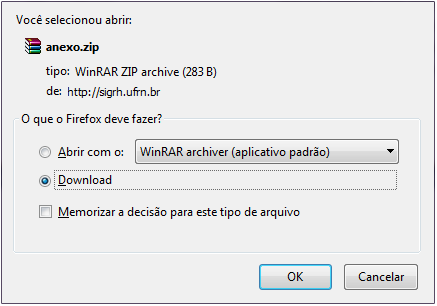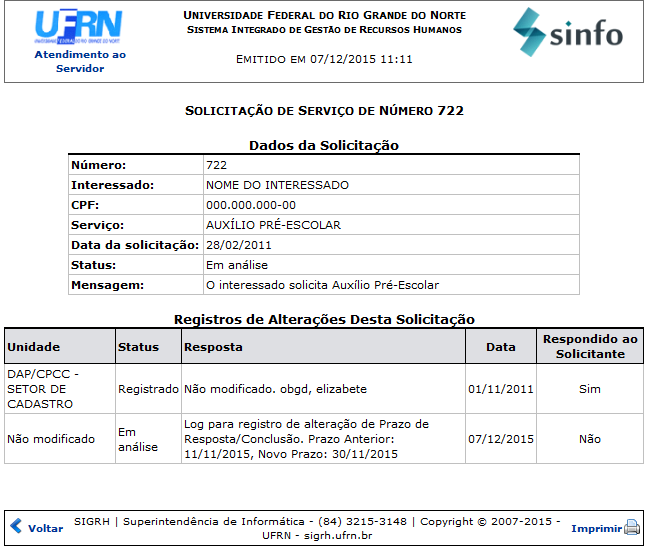Ferramentas do usuário
Tabela de conteúdos
Solicitações em Atraso
| Sistema | SIGRH |
| Módulo | Administração de Pessoal |
| Usuários | Gestor do Departamento da Administração de Pessoal |
| Perfil | Gestor DAP; Gestor Atendimento; Administrador DAP |
| Última Atualização | ver('', false); |
Esta funcionalidade permite visualizar as solicitações dos servidores para com a instituição, com data de prazo de resposta/conclusão vencidas no sistema.
Para realizar esta operação, siga um destes caminhos:
- SIGRH → Módulos → Administração de Pessoal → Auxílios/Solicitações → Solicitações → Solicitações → Solicitações em atraso. (Perfil Gestor DAP)
- SIGRH → Módulos → Atendimento ao Servidor → Serviços → Solicitações → Solicitações em Atraso. (Perfil Gestor Auto Atendimento)
O sistema exibirá a tela com os critérios de busca e a Lista de Solicitações em Atraso encontradas, conforme a seguir:
Para pesquisar por solicitações específicas, selecione um ou mais dos seguintes critérios:
- Se deseja buscar Todas as Solicitações em Atraso;
- Unidade da Solicitação que pretende ter acesso dentre todas disponíveis na lista apresentada;
- Tipo de serviço solicitado na instituição;
- Informe o nome ou o número da matrícula no SIAPE do Servidor e, após digitadas as três primeiras letras no campo, será disponibilizada uma lista correlacionada. Selecione a opção desejada na lista em questão;
- Status da solicitação entre as opções elencadas.
Exemplificaremos com o Tipo de serviço: AUXÍLIO PRÉ-ESCOLAR.
Caso desista da operação, clique em Cancelar e confirme o abandono na caixa de diálogo que será gerada posteriormente. Esta opção será válida sempre que for oferecida pelo sistema
Para retornar ao menu principal do módulo, clique em  . Esta ação será a mesma para todas as telas em que estiver presente.
. Esta ação será a mesma para todas as telas em que estiver presente.
Após preencher os campos com os dados desejados, clique em Buscar para realizar a consulta. A Lista de Solicitações em Atraso será prontamente atualizada, passando a exibir apenas os processos que atendem aos parâmetros de busca preestabelecidos.
A partir da Lista de Solicitações em Atraso, será possível visualizar dependente, registrar alteração, visualizar Log e/ou imprimir a solicitação. Estas operações serão explicadas em detalhes nos tópicos abaixo.
Visualizar Dependente
Para visualizar os detalhes do dependente, clique no ícone ![]() . A seguinte página será exposta:
. A seguinte página será exposta:
Caso queira visualizar os detalhes do histórico do dependente, clique no ícone ![]() e, com base nisto, o sistema direcionará para uma tela idêntica a esta:
e, com base nisto, o sistema direcionará para uma tela idêntica a esta:
Clique em Voltar para retornar à página anterior. Esta opção será válida para todas as páginas em que for apresentada.
Registrar Alteração na Solicitação
Caso queira registrar uma alteração na solicitação, clique neste ícone
![]() . A página abaixo será fornecida:
. A página abaixo será fornecida:
Nesta tela, serão exibidos os campos para o cadastro do registro e a lista de Registros de alterações desta solicitação.
Para um novo registro na solicitação, preencha os seguintes campos:
- No campo Encaminhar Para, selecione a unidade responsável pela análise da solicitação;
- Em Alterar Status, selecione a situação atual da solicitação;
- Resposta para a solicitação;
- Defina se deseja Permitir exibição da resposta ao solicitante;
- Se desejar, adicione um Arquivo ao registro clicando em Selecionar arquivo e buscando-o em seu computador.
Exemplificaremos com os seguintes dados:
- Prazo de Resposta/Conclusão: 30/11/2015;
- Encaminhar Para: DAP/CPCC - SETOR DE CADASTRO (11.65.04.03);
- Alterar Status: Em Análise;
- Resposta: Log para registro de alteração de Prazo de Resposta/Conclusão. Prazo Anterior: 11/11/2015, Novo Prazo: 30/11/2015;
- Arquivo: Documento.pdf.
Caso selecione um arquivo, será necessário clicar em Anexar para adicioná-lo ao registro e a página será reconfigurada da seguinte forma:
Se desejar remover o arquivo, clique no ícone ![]() e, com base nisso, a seguinte caixa de diálogo será apresentada:
e, com base nisso, a seguinte caixa de diálogo será apresentada:
Clique em Cancelar caso desista da operação ou em OK para confirmá-la. Optando por confirmar, a seguinte mensagem de sucesso da ação será disponibilizada no topo da página:
De volta à página com os Dados da Solicitação, clique em Registrar para concluir a operação. A mensagem de sucesso da operação será exibida na parte superior da tela. Veja:
Visualizar Log da Solicitação
Clique neste ícone
![]() para visualizar o Log da solicitação. A tela abaixo será exposta:
para visualizar o Log da solicitação. A tela abaixo será exposta:
Se desejar visualizar o arquivo anexado, clique no ícone ![]() e, consequentemente, a seguinte janela de confirmação será apresentada:
e, consequentemente, a seguinte janela de confirmação será apresentada:
Selecione entre Abrir ou realizar o Download do arquivo e clique em OK para confirmar a operação. Desistindo da operação, clique em Cancelar.
Imprimir Solicitação
Se pretende imprimir a solicitação, clique no símbolo ![]() . Uma página similar a esta será gerada:
. Uma página similar a esta será gerada:
Para retornar à página inicial do módulo, clique em  , na parte superior da página.
, na parte superior da página.
Clique em Voltar para retornar à página anterior.
Se desejar imprimir o relatório, clique em ![]() .
.
Bom Trabalho!